Мицрософт Оффице има много апликација које вреди инсталирати на ваш систем. Скоро сви користе неку од апликација из МС оффице-а и једна таква апликација се зове Екцел. Ово омогућава корисницима да прикупе, организују све податке према својим захтевима и ти подаци укључују текстуалне и нумеричке вредности. Екцел лист вам не нуди само да манипулишете основним прорачунима као што су сабирање, множење итд. али и многе друге тешке формуле које ваш рад чине ефикасним. Стога у овом посту објашњавамо како да користите формулу стандардне девијације у вашем Екцел листу. Молимо наставите да читате.
Кораци које треба следити за примену и коришћење формуле стандардне девијације у Екцел листу
Корак 1: Притисните Виндовс тастер на тастатури и укуцајте екцел.
Корак 2: Изаберите Екцел апликацију из резултата претраге као што је приказано у наставку.

Корак 3: Затим кликните Отвори опција на дну почетне странице Екцел апликације.

Корак 4: Прегледајте свој систем и изаберите било који сачувани Екцел лист коме је потребна манипулација подацима.
Корак 5: Изаберите ћелију у Екцел листу у коју треба да поставите формулу стандардне девијације.
Корак 6: Након што изаберете ћелију, откуцајте =СТДЕВ() у ћелији или траци формуле као што је приказано.
Корак 7: Затим поставите курсор између заграда као што је приказано на слици испод.
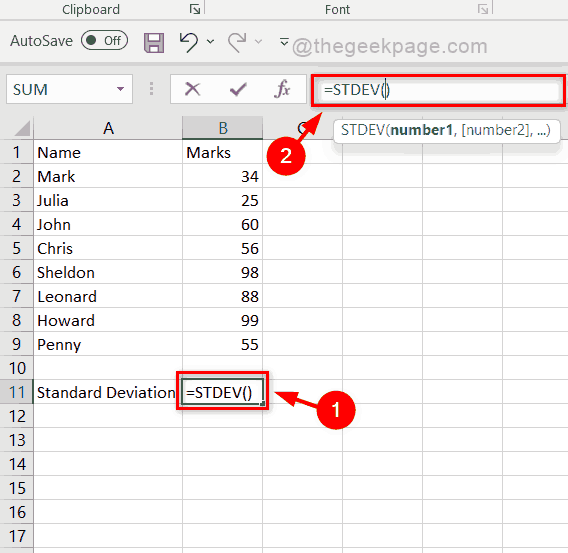
Корак 8: Након постављања курсора између заграда, директно изаберите ћелије чије стандардно одступање треба израчунати као што је приказано испод.
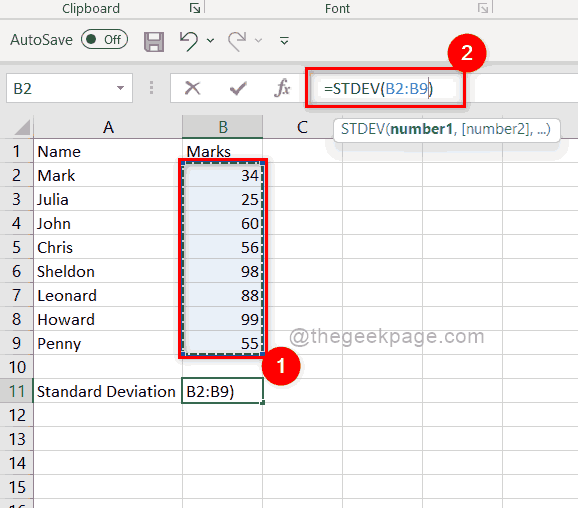
Корак 9: Након што изаберете све ћелије са подацима, притисните Ентер тастер на вашој тастатури да извршите примењену формулу и резултат се може видети као што је приказано на слици испод.
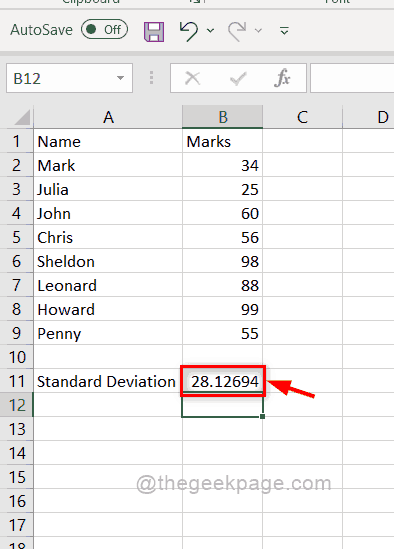
Тако можете користити формулу стандардне девијације на вашем Екцел листу, а такође можете креирати прилагођену формулу користећи стандардну девијацију, збир и друге формуле које нуди Екцел лист.
То је то момци.
Надам се да је овај пост био информативан и користан. Оставите нам коментаре испод.
Хвала вам.

![[ФИКС] Датотека је оштећена и не може се отворити Грешка у Мицрософт Екцел-у](/f/feb69c6de3edadc396159d1744948575.png?width=300&height=460)
![[РЕШЕНО] Грешка у Екцел заокретној табели – Референца извора података није важећа](/f/32b7daea60046b85bc4dec697ab9bb0f.png?width=300&height=460)